1、鼠标放置B14单元格内

2、点击上方的fx,就会弹出下图的对话框
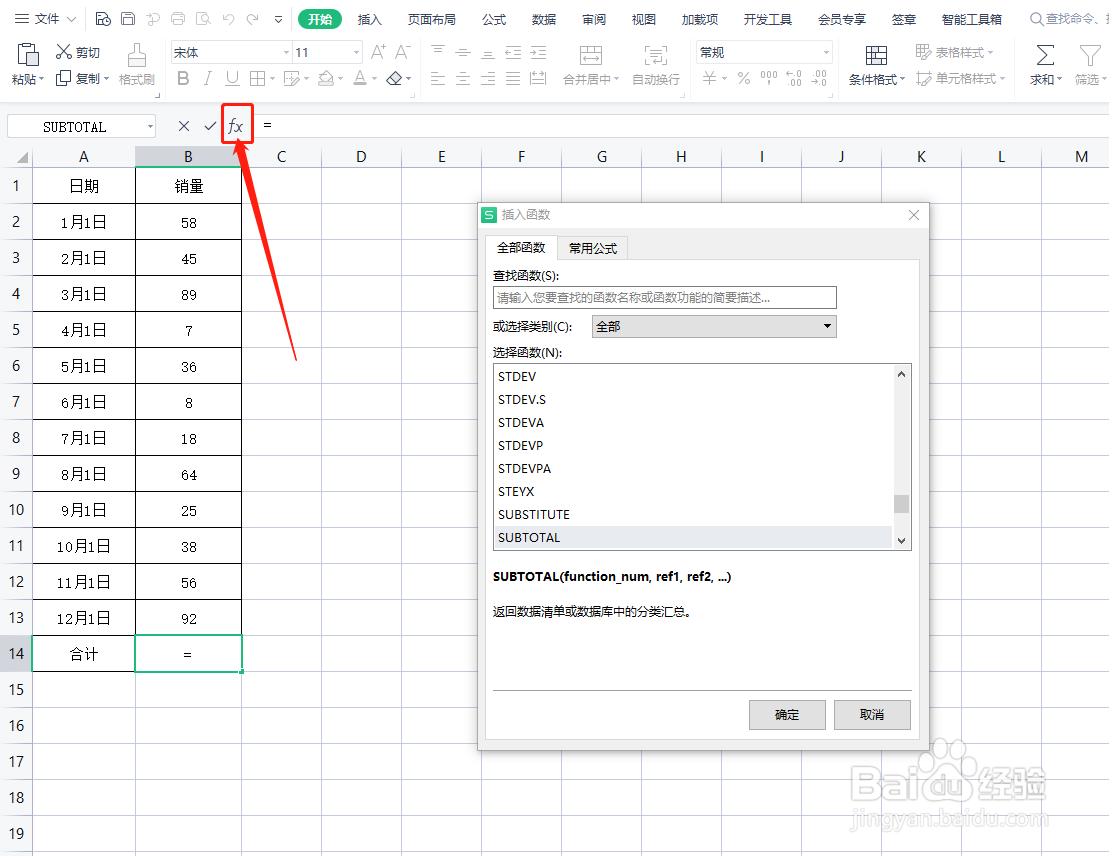
3、选择类别选择全部,找到SUBTOTAL函数,点击后,点击确认

4、在函数序号中输入109,引用1中选择需要求和的区域B2:B13,点击确认

5、这样就将B2至B13求和了

6、接下来我们隐藏第5、6、7、8行,选中这四行
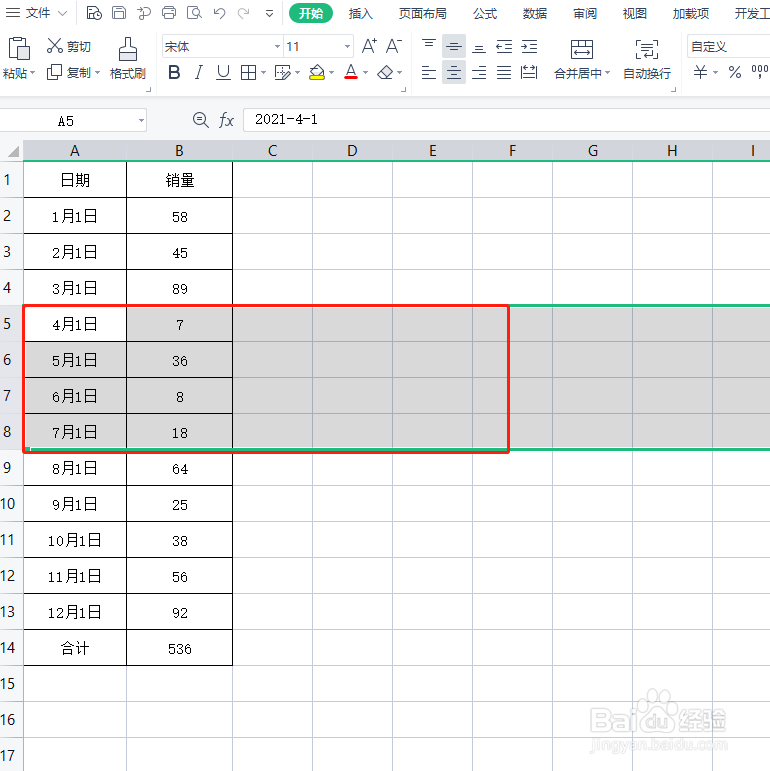
7、点击右键,找到隐藏,点击
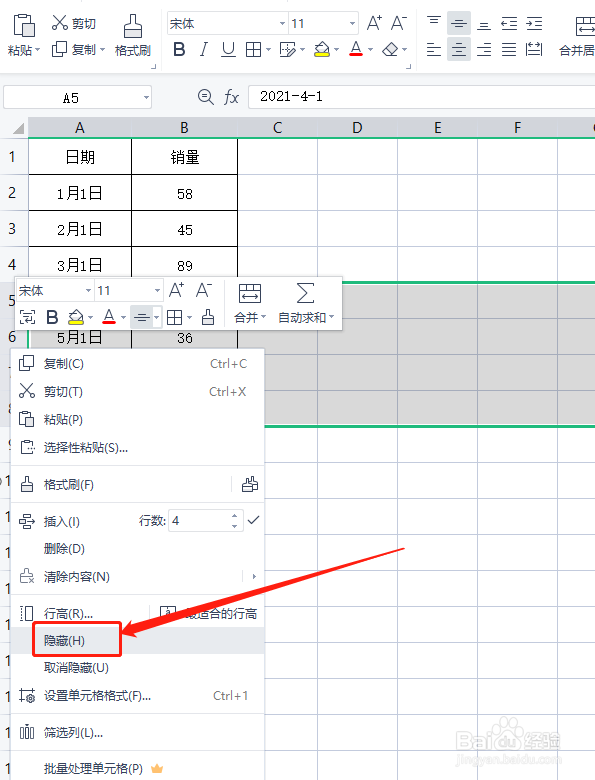
8、这样求出来的和就不包含隐藏的5、6、7、8这四行,如需隐藏其它行,也是同样的操作流程哦

1、鼠标放置B14单元格内

2、点击上方的fx,就会弹出下图的对话框
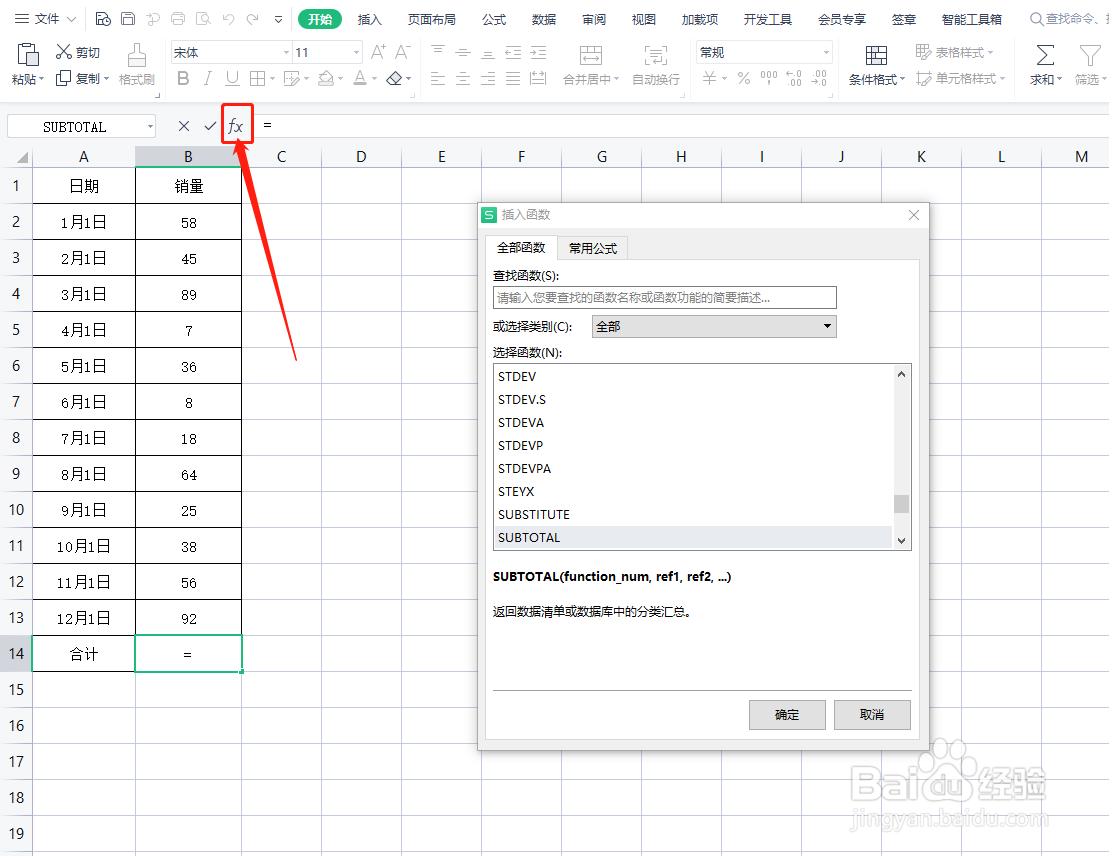
3、选择类别选择全部,找到SUBTOTAL函数,点击后,点击确认

4、在函数序号中输入109,引用1中选择需要求和的区域B2:B13,点击确认

5、这样就将B2至B13求和了

6、接下来我们隐藏第5、6、7、8行,选中这四行
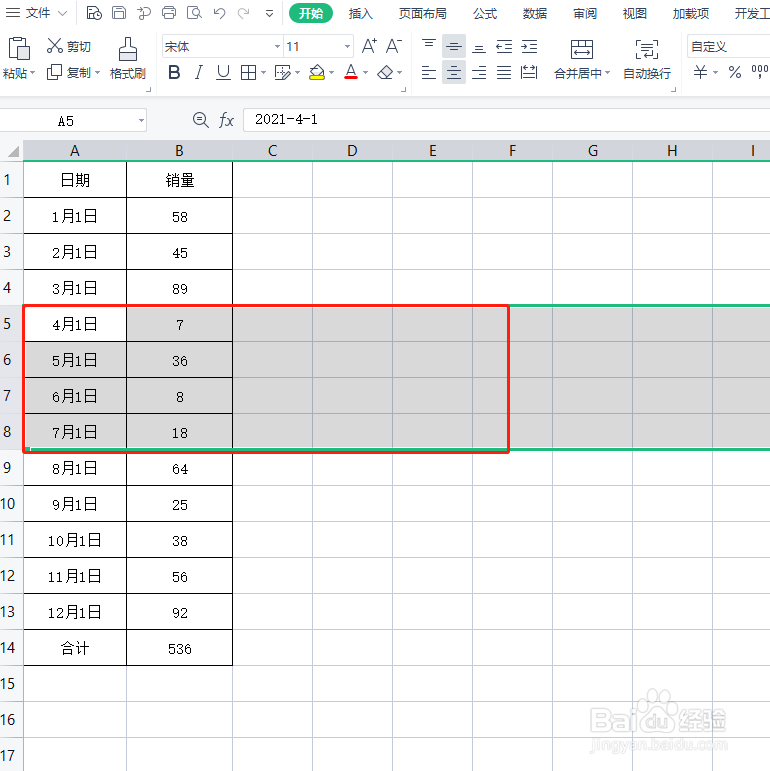
7、点击右键,找到隐藏,点击
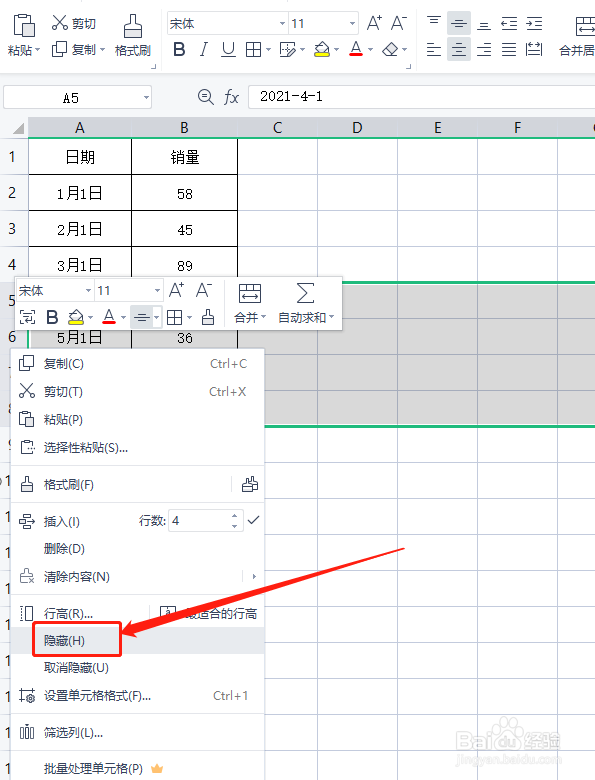
8、这样求出来的和就不包含隐藏的5、6、7、8这四行,如需隐藏其它行,也是同样的操作流程哦
